
概述:
项目是一个桌面程序,涉及标签和按钮组件、布局管理器组件、面板组件、列表框和下拉框组件等组件,以及Swing事件处理机制。
下面先从最基础的界面开始。
/**
- @author: lishuai
- @date: 2018/11/26 13:51
*/
public class WeimingSyncApplets {
public static void main(String[] args) {
// 面板组件
JPanel taskPanel = new JPanel();
JPanel dbPanel = new JPanel();
JTabbedPane tabbedPane = buildJTabbedPane(taskPanel, dbPanel);
buildFrame(tabbedPane);
} private static JTabbedPane buildJTabbedPane(JPanel taskPanel, JPanel dbPanel) {
// 选项卡面板
JTabbedPane tabbedPane = new JTabbedPane();
// 通过BorderFactory来设置边框的特性
tabbedPane.setBorder(BorderFactory.createEmptyBorder(10, 10, 10, 10));
tabbedPane.add(“执行任务”, taskPanel);
tabbedPane.add(“数据源配置”, dbPanel);
return tabbedPane;
} private static void buildFrame(JComponent component) {
// 窗体容器
JFrame frame = new JFrame(“数据同步工具”);
frame.add(component);
// JFrame.EXIT_ON_CLOSE 退出
// JFrame.HIDE_ON_CLOSE 最小化隐藏
frame.setDefaultCloseOperation(JFrame.HIDE_ON_CLOSE);
// 设置布局
frame.getContentPane().setLayout(new BorderLayout());
frame.getContentPane().add(BorderLayout.CENTER, component);
// 设置窗口最小尺寸
frame.setMinimumSize(new Dimension(1060, 560));
// 调整此窗口的大小,以适合其子组件的首选大小和布局
frame.pack();
// 设置窗口相对于指定组件的位置
frame.setLocationRelativeTo(null);
frame.setVisible(true);
// 设置窗口尺寸是否固定不变
frame.setResizable(true);
}
}
效果如下图:
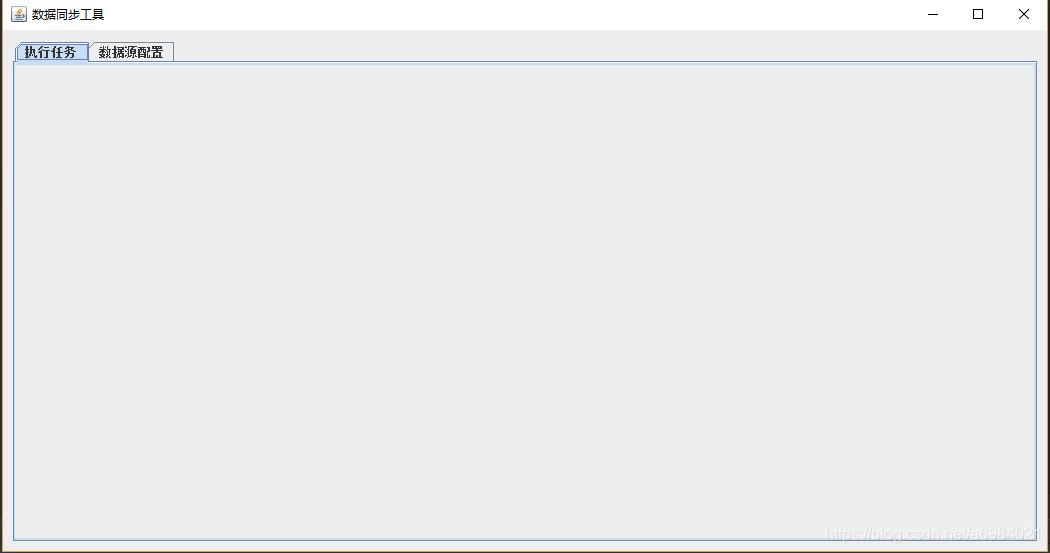
文章来自:https://www.itjmd.com/news/show-4301.html